
Dosya türünü değiştirmek, farklı yazılımlar veya cihazlarla uyumluluğu sağlama ihtiyacından kaynaklanabilir. Farklı Kaydet seçeneği, kullanıcıların dosya biçimini değiştirmenin en pratik yollarından biridir. Bununla birlikte, dosyanızın biçimini değiştirmenin başka bir alternatifi de çevrimiçi dönüştürücüleri kullanmaktır. Bu çevrimiçi araçlar, dosyalarınızı istediğiniz biçime dönüştürmek için kullanıcı dostu bir çözüm sunar.
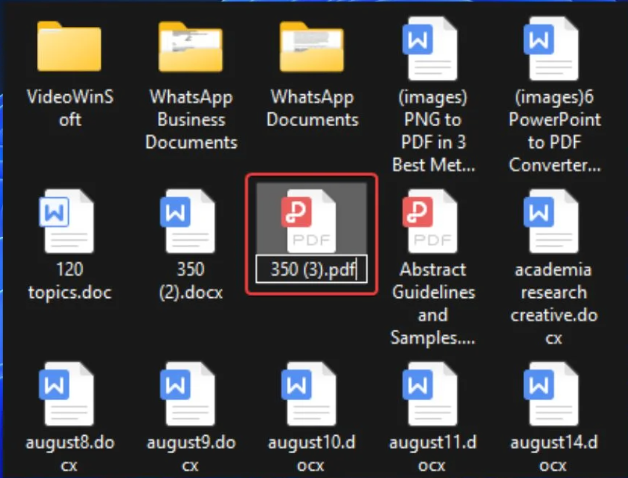
Dosya Türünü Değiştirme
İşletim sistemi, dosya uzantılarını kullanarak herhangi bir dosyayı tanımlayabilir ve açabilir. Ancak, dosyanın biçimi yanlışsa veya uyumsuzsa, dosya açılamayabilir. Bu durumda, Windows’un dosyayı uygun uygulama ile açmasını sağlamak için dosya türünü değiştirmeniz gerekebilir. Bu makalede, Windows’da dosya türlerini değiştirmek için bilmeniz gereken her şeyi ele alacağız.
Neden Windows’da Dosya Türlerini Değiştirmem Gerekebilir?
Windows yüklü bir bilgisayarda, dosya formatı türünü değiştirmeniz gerekebilecek çeşitli nedenler vardır. Aşağıda, bu nedenlerden bazılarını ele aldık:
Uyumluluk – Bazı uygulamalar veya cihazlar, düzgün çalışması için belirli dosya türlerini gerektirebilir ve dosyalarınızı bu biçimlere dönüştürmek, kusursuz entegrasyonun sağlanmasına yardımcı olabilir.
Erişilebilirlik – Dosya türlerini değiştirmenin bir diğer olası nedeni de engelli bireylerin erişilebilirliğini artırmasıdır.
Dosya Boyutu – Farklı dosya türlerinin boyutları farklıdır ve dosya boyutunu küçültmek için dosya türünü değiştirmeniz gerekebilir. Dosya türünü değiştirmek, büyük dosyaları internet üzerinden gönderirken veya bunları sınırlı depolama kapasitesine sahip bir cihazda saklarken faydalı olabilir.
Güvenlik amaçları – Dosya türlerini değiştirmek de güvenliği artırabilir. Örneğin, yetkisiz erişimi önlemek için bir dosyayı parola korumalı bir ZIP dosyasına dönüştürmek veya hassas verileri korumak için bir dosyayı şifrelemek isteyebilirsiniz.
Düzenleme – Bazı dosya türleri orijinal formatlarında düzenlenemeyebilir. Bu nedenle, onu tercih ettiğiniz resim düzenleme yazılımıyla uyumlu bir formata dönüştürmeniz gerekebilir.
Sıkıştırma – Bazı durumlarda dosya türünü değiştirmek, dosyanın kalite kaybı olmadan sıkıştırılmasına yardımcı olabilir.
Artık dosya biçiminizi değiştirme konusunda yardıma ihtiyaç duymanızın olası nedenlerinden bazılarını bildiğinize göre, dosya türlerini nasıl değiştirebileceğinize geçelim.
Windows dosya türlerini nasıl değiştirebilirim?
1. Dosyayı Dosya Gezgini’nde yeniden adlandırın
Dosya Gezgini’ni açmak için Windows+E tuşuna basın. Üst menü alanındaki Görünüm sekmesine tıklayın. Ardından Göster’i seçin ve yanındaki kutuyu işaretlemek için Dosya adı uzantıları adlı seçeneğe tıklayın.
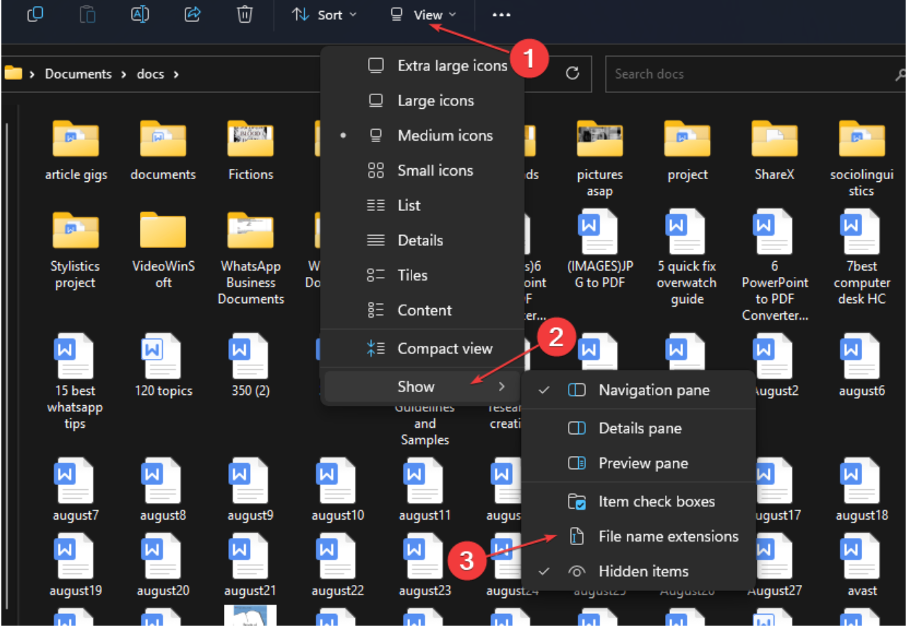
Dosya Türü Nasıl Değişir
Şimdi dosyaya sağ tıklayın ve dosya türünü değiştirmek için Yeniden Adlandır simgesine tıklayın.
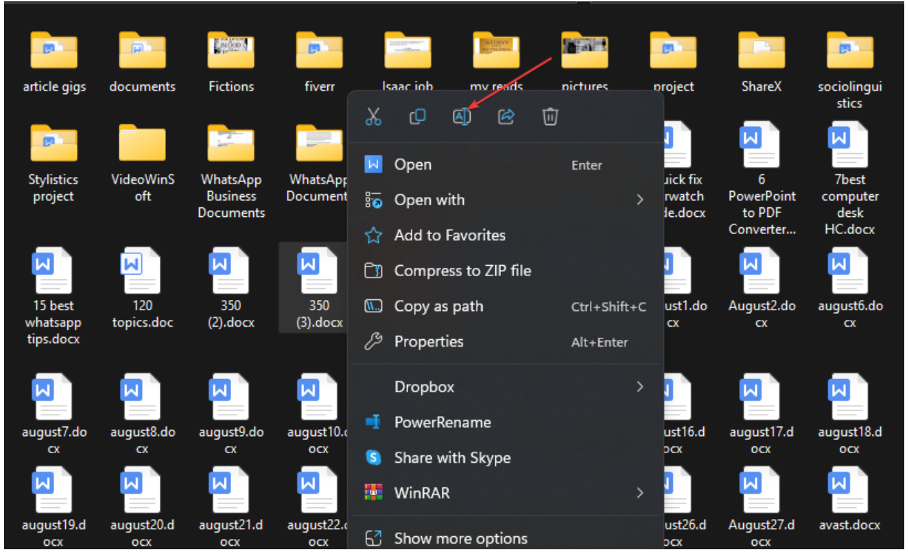
Dosya Türü Değiştirme Seçenekleri
Daha sonra, dosya uzantısını (son noktadan sonraki her şey) istediğiniz dosya türü karakteriyle değiştirin. Enter Değişiklikleri kaydetmek için tuşuna basın.
Bu, dosya türünü değiştirmek için uygun bir teknik olsa da .doc dosyasını .wav dosyasına değiştiremezsiniz.
Dosya türünü yalnızca, iki dosya türü ilişkiliyse veya dosyanın yeniden adlandırma sonrasında açılmasına yetecek kadar benzerse, dosyayı yeniden adlandırarak değiştirebilirsiniz.
2. Çevrimiçi dönüştürme araçlarını kullanın
- Zamzar gibi çevrimiçi bir dönüştürücü web sitesine gidin ve Dosya seç’e tıklayın.
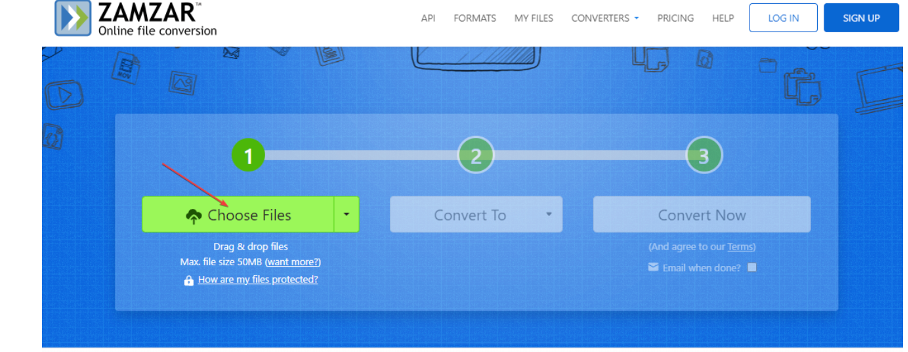
- Dönüştürmek istediğiniz dosyayı seçin ve Aç’a tıklayın.
- Dosya türünü seçin.
- Ardından Şimdi Dönüştür’e tıklayın.
- Dosya dönüştürüldükten sonra indirin.
3. Farklı Kaydet özelliğini kullanma
- Word dosyasını açın ve şeritteki Dosya menüsüne tıklayın.
- Ardından sol bölmeden Farklı Kaydet seçeneğini seçin.
- Daha sonra kaydedilecek dosya için bir konum seçin.
- Farklı Kaydet penceresinde, dosya adını değiştirme kutusunu ve Farklı Kaydetme Türü veya Formatı seçeneğini göreceksiniz.
- Mevcut formatları görüntülemek ve PDF’yi (veya tercih ettiğiniz herhangi birini) seçmek için açılır düğmeye tıklayın.
- Son olarak Kaydet’e tıklayın.
Ayrıca microsoft varsayılan dosya biçimini değiştirme için bilgi almak isterseniz tıklayınız.
Seçtiğiniz dosya biçimini anında dönüştüren bu araç, dosyanızı istediğiniz formata kolaylıkla çevirebilir. Ayrıca, dosyanın orijinalinden ayırt edilmesini sağlamak için dosyaya etiketler eklemek de mümkündür. Bu özellik, dosyalarınızın yönetimini ve tanımlanmasını kolaylaştırırken, iş akışınızı da iyileştirebilir. Yapmanız gereken tek şey, dönüştürmek istediğiniz dosyayı yüklemek ve hedef biçimi seçmek. Ardından, araç otomatik olarak dönüşümü gerçekleştirir ve size istediğiniz formatta bir dosya sunar. Bu hızlı ve kullanıcı dostu araç sayesinde dosya dönüştürme işlemleriniz artık daha pratik ve verimli olacak.
İlişkili makale;
- Windows 11 Dosya Türü Nasıl Değiştirilir
- Bilgisayar Klavyesi Kendi Kendine Yazıyor
- Windows 11 Fare İmleci Nasıl Değiştirilir
- Mac “iCloud Depolama Dolu” Bildirimi Nasıl Kaldırılır



